İpucu
Bir menü öğesine tıklarsanız, ilgili işlevin açıklamasına yönlendirilirsiniz.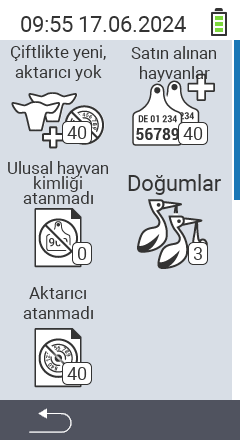
Bu bölümün görüntüsü yazdırılabilir. Yazdırmak için tıklayın.
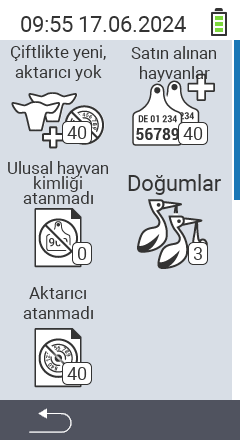
Bu listede, henüz bir transponder atanmamış, maksimum X günlük yaştaki tüm yeni oluşturulmuş hayvanları bulacaksınız. Maksimum yaşı buradan ayarlayabilirsiniz. Bu hayvanlardan bir transponder topladıktan sonra, listede ilgili hayvan kimliğini arayabilir ve ilgili transponderi tarayabilirsiniz. Transponder daha sonra otomatik olarak hayvana atanır ve hayvan listeden silinir. Bir transponder atamak için şu adımları izleyin:
VitalControl cihazınızın ana ekranında,
Çiftlikte Yeni menü öğesini seçin ve OK düğmesine basın.
Bir alt menü açılır ve burada
Çiftlikte yeni, aktarıcı yok,
Satın alınan hayvanlar,
Ulusal hayvan kimliği atanmadı,
Doğumlar ve
Aktarıcı atanmadı arasında seçim yapabilirsiniz. Menü öğesini seçmek için ok tuşlarını ◁ ▷ △ ▽ kullanın
Çiftlikte yeni, aktarıcı yok ve OK ile onaylayın.
Henüz bir transponder atanmamış yeni oluşturulmuş tüm hayvanların listesi açılır. İstediğiniz hayvanı seçmek için ok tuşlarını △ ▽ kullanın ve OK ile onaylayın. Alternatif olarak, bir hayvan arayabilirsiniz. Açma/Kapama düğmesini kullanın ve istediğiniz rakamları seçmek için ok tuşlarını ◁ ▷ △ ▽ kullanın. Son olarak
OK ile onaylayın.
Şimdi hayvanın transponderini tarayın.
Bir transponder başarıyla hayvana eklendi.


OK düğmesi ile Satın alınan hayvanlar menü öğesine yönlendirilme seçeneğiniz vardır. Orada HI-Tier veya HERDE-Mast için erişim raporu oluşturmak üzere bir CSV dosyası oluşturabilirsiniz.
Transponder atamadan önce hangi işlemleri gerçekleştirmek istediğinizi ayarlamak için önceki ek işlemleri kullanabilirsiniz. Sıcaklığı ölçme, hayvanı değerlendirme ve hayvanı tartma arasında seçim yapabilirsiniz. İlgili işlem, daha sonra atadığınız hayvan için doğrudan kaydedilir. Şu şekilde ilerleyin:
VitalControl cihazınızın ana ekranında,
Çiftlikte Yeni menü öğesini seçin ve OK düğmesine basın.
Bir alt menü açılır ve burada
Çiftlikte yeni, aktarıcı yok,
Satın alınan hayvanlar,
Ulusal hayvan kimliği atanmadı,
Doğumlar ve
Aktarıcı atanmadı arasında seçim yapabilirsiniz. Menü öğesini seçmek için ok tuşlarını ◁ ▷ △ ▽ kullanın
Çiftlikte yeni, aktarıcı yok ve OK ile onaylayın.
Bir açılır pencere çağırmak için OK tuşunu kullanın.
F3 öğesine gitmek için ok tuşlarını △ ▽ kullanın.
Önceki ek işlemler, Sıcaklığı Al ve Hayvanı değerlendir arasında seçim yapmak için ok düğmelerini △ ▽ kullanın. Onay kutusunu etkinleştirmek için OK ile onaylayın. Eylemin etkinleştirildiğini onaylamak için onay kutusunun içinde bir işaret belirir. Eylemi devre dışı bırakmak için tekrar OK ile onaylayın. Aynı anda herhangi bir sayıda eylemi etkinleştirebilirsiniz.
OK, bir hayvan seçimini menü öğesinde OK ile onayladığınızda bir transponder atamanın her zaman gerçekleştirilecek son eylem olduğunu size bildirir.
Ayrıca açılır pencerede Çiftlikte yeni, aktarıcı yok, Ayarlar ve Filtreyi ayarla arasında seçim yapma seçeneğiniz de vardır. İlgili menü öğesine gitmek için ok düğmelerini △ ▽ kullanın ve OK ile onaylayın. Menü öğesi Çiftlikte yeni, aktarıcı yok için bilgileri burada, Filtreyi ayarla için burada ve Ayarlar için OK adım 3’te olduğu gibi devam edin.
Bu listede toplu kayıt yoluyla oluşturduğunuz tüm hayvanları bulacaksınız. Bu listeyi dışa aktarabilir ve böylece eklemelerinizi doğrudan sürü yönetim programı DSP-Herde ve HI-Tier’e kaydedebilirsiniz. Alternatif olarak, tüm satın alma bildirimlerini silebilirsiniz.
VitalControl cihazınızın ana ekranında,
Çiftlikte Yeni menü öğesini seçin ve OK düğmesine basın.
Bir alt menü açılır ve burada
Çiftlikte yeni, aktarıcı yok,
Satın alınan hayvanlar,
Ulusal hayvan kimliği atanmadı,
Doğumlar ve
Aktarıcı atanmadı arasında seçim yapabilirsiniz. Menü öğesini seçmek için ok tuşlarını ◁ ▷ △ ▽ kullanın
Satın alınan hayvanlar ve OK ile onaylayın.
Toplu kayıt menü öğesi aracılığıyla kaydettiğiniz satın alımlarınızın bir listesi açılır.
CSV dışa aktar için F2 tuşunu kullanın.
CSV mesaj listesi artık USB belleğinize kaydedildi.

Bu seçenekle, CSV dosyası dışa aktarıldıktan sonra Satın alınan hayvanlar listesindeki tüm mesajların silinip silinmeyeceğini ayarlayabilirsiniz. Bu seçeneği yalnızca mesajlara artık ihtiyacınız olmadığından emin olduğunuzda kullanın!
F3 tuşunu kullanın. Bir alt menü açılır.
Delete all notices after export menü öğesini seçmek için ok tuşlarını △ ▽ kullanın ve OK ile onaylayın.
Kutu artık bir işaretle işaretlenmiştir. Seçenek etkinleştirildi. Seçeneği devre dışı bırakmak için tekrar OK ile onaylayın.

Dışa aktarma dosyasını oluşturmanın yanı sıra, aşağıdaki seçeneklere sahipsiniz:
Satın alınan hayvanlar listesini açın.Bu işlevi bir hayvandan transponder’ı kaldırmak için kullanabilirsiniz.
F3 tuşunu kullanın. Bir alt menü açılır.
Aktarıcının bağlantısını kaldır menü öğesini seçmek için ok tuşlarını △ ▽ kullanın ve OK ile onaylayın.
Transponder başarıyla kaldırıldı.

Bu işlevle, önce bir dışa aktarma dosyası oluşturmanıza gerek kalmadan Satın alınan hayvanlar listesindeki tüm hayvanları silebilirsiniz.
F3 tuşunu kullanın. Bir alt menü açılır.
Tüm Satın Alma Kayıtlarını Temizle menü öğesini seçmek için ok tuşlarını △ ▽ kullanın ve OK ile onaylayın.
Satın alma bildirimleri başarıyla silindi.

Bir hayvanı ve ilgili satın alma bildirimini silmek için şu adımları izleyin:
Silmek istediğiniz hayvanı seçmek için ok tuşlarını △ ▽ kullanın.
F3 tuşunu kullanın. Bir alt menü açılır.
Hayvanı sil + bildirim menü öğesini seçmek için ok tuşlarını △ ▽ kullanın ve OK ile onaylayın.
Hayvan ve erişim mesajı başarıyla silindi.

Bir hayvanın satın alma bildirimini listeden silmek için şu adımları izleyin:
Satın alma bildirimini silmek istediğiniz hayvanı seçmek için ok tuşlarını △ ▽ kullanın.
F3 tuşunu kullanın. Bir alt menü açılır.
Satun alma kayıdını temizle menü öğesini seçmek için ok tuşlarını △ ▽ kullanın ve OK ile onaylayın.
Seçilen hayvanın satın alma bildirimi başarıyla silindi.

Satın alma listesindeki bir hayvanın verilerini düzenlemek için şu adımları izleyin:
Düzenlemek istediğiniz hayvanı seçmek için ok tuşlarını △ ▽ kullanın.
OK düğmesini kullanın. Hayvan verileriyle ilgili bir alt menü açılır. Bunları nasıl düzenleyeceğinizi buradan öğrenebilirsiniz.

Bu listede henüz hayvan kimliği atanmamış tüm hayvanları bulacaksınız. Bu listedeki hayvanlara hayvan kimliği atayabilirsiniz.
VitalControl cihazınızın ana ekranında,
Çiftlikte Yeni menü öğesini seçin ve OK düğmesine basın.
Bir alt menü açılır ve burada
Çiftlikte yeni, aktarıcı yok,
Satın alınan hayvanlar,
Ulusal hayvan kimliği atanmadı,
Doğumlar ve
Aktarıcı atanmadı arasında seçim yapabilirsiniz. Menü öğesini seçmek için ok tuşlarını ◁ ▷ △ ▽ kullanın
Ulusal hayvan kimliği atanmadı ve OK ile onaylayın.
Henüz ulusal hayvan kimliği atanmamış hayvanlarınızın listesi açılır.
İstediğiniz hayvanı seçmek için ok tuşlarını △ ▽ kullanın ve OK ile onaylayın. Alternatif olarak, bir hayvan arayabilirsiniz. Bunu yapmak için orta Aç/Kapa düğmesine basın ve istediğiniz rakamları seçmek için ok tuşlarını ◁ ▷ △ ▽ kullanın. Son olarak
OK ile onaylayın.
Hayvan için tüm verileri düzenleyebileceğiniz bir alt menü açılır. Menü öğesi Ulusal hayvan kimliği otomatik olarak seçilir.
OK ile onaylayın veya Açma/Kapama düğmesine basın. İstenilen ulusal hayvan kimliğini ayarlamak için ok tuşlarını ◁ ▷ △ ▽ kullanın. Son olarak OK ile onaylayın.
Ayarı F3 tuşu ile kaydedin. Hayvana başarıyla bir ulusal hayvan kimliği atanmış ve listeden çıkarılmıştır.


Ulusal hayvan kimliğini atamadan önce hangi işlemleri yapmak istediğinizi ayarlamak için ek işlemleri kullanabilirsiniz. Sıcaklığı ölçme, hayvanı değerlendirme ve hayvanı tartma arasında seçim yapabilirsiniz. İlgili işlem, daha sonra atayacağınız hayvan için doğrudan kaydedilir. Şu şekilde ilerleyin:
VitalControl cihazınızın ana ekranında, menü öğesini seçin
Çiftlikte Yeni ve OK düğmesine basın.
Bir alt menü açılır ve burada
Çiftlikte yeni, aktarıcı yok,
Satın alınan hayvanlar,
Ulusal hayvan kimliği atanmadı,
Doğumlar ve
Aktarıcı atanmadı arasında seçim yapabilirsiniz. Menü öğesini seçmek için ok tuşlarını ◁ ▷ △ ▽ kullanın
Ulusal hayvan kimliği atanmadı ve OK ile onaylayın.
Henüz ulusal hayvan kimliği atanmamış hayvanlarınızın listesi açılır.
F3 tuşunu kullanın . Çeşitli ayar seçeneklerinin bulunduğu bir alt menü açılır. Menü öğesine gitmek için ok tuşlarını △ ▽ kullanın
Kimliği bağla(Manuel) veya Bağlantı Kimliği (RFID taraması). OK ile onaylayın. Seçtiğiniz ayar artık aktif.

Kulak küpesi numarasını atamadan önce hangi işlemleri yapmak istediğinizi ayarlamak için önceki ek işlemleri kullanabilirsiniz. Sıcaklığı ölçme, hayvanı değerlendirme ve hayvanı tartma arasında seçim yapabilirsiniz. İlgili işlem, daha sonra atadığınız hayvan için doğrudan kaydedilir. Şu şekilde ilerleyin:
VitalControl cihazınızın ana ekranında, menü öğesini seçin
Çiftlikte Yeni ve OK düğmesine basın.
Bir alt menü açılır ve burada
Çiftlikte yeni, aktarıcı yok,
Satın alınan hayvanlar,
Ulusal hayvan kimliği atanmadı,
Doğumlar ve
Aktarıcı atanmadı arasında seçim yapabilirsiniz. Menü öğesini seçmek için ok tuşlarını ◁ ▷ △ ▽ kullanın
Ulusal hayvan kimliği atanmadı ve OK ile onaylayın.
Henüz ulusal hayvan kimliği atanmamış hayvanlarınızın bulunduğu bir liste açılır.
Bir açılır pencere çağırmak için F3 tuşunu kullanın.
Önceki ek işlemler öğesine gitmek için ok tuşlarını △ ▽ kullanın.
Sıcaklığı Al, Hayvanı değerlendir ve Tartım Hayvanı arasında seçim yapmak için ok düğmelerini △ ▽ kullanın. Onay kutusunu etkinleştirmek için OK ile onaylayın. Eylemin etkinleştirildiğini onaylamak için onay kutusunun içinde bir işaret belirir. Eylemi devre dışı bırakmak için tekrar OK ile onaylayın. Aynı anda herhangi bir sayıda eylemi etkinleştirebilirsiniz.

Ayrıca açılır pencerede Hayvan Ara ve Filtreyi ayarla arasında seçim yapma seçeneğiniz de vardır. İlgili menü öğesine gitmek için ok düğmelerini △ ▽ kullanın ve OK ile onaylayın. Filtreyi ayarla için bilgi burada ve Hayvan Ara için Ulusal hayvan kimliği atanmadı adım 4’teki gibi devam edin.
Bu listede doğumlarınızı görüntüleyebilir, düzenleyebilir ve HI-Tier’e kaydetmek için bir dışa aktarma dosyası oluşturabilirsiniz. Bir dışa aktarma dosyası oluşturmak için şu adımları izleyin:
VitalControl cihazınızın ana ekranında,
Çiftlikte Yeni menü öğesini seçin ve OK düğmesine basın.
Bir alt menü açılır ve burada
Çiftlikte yeni, aktarıcı yok,
Satın alınan hayvanlar,
Ulusal hayvan kimliği atanmadı,
Doğumlar ve
Aktarıcı atanmadı arasında seçim yapabilirsiniz. Menü öğesini seçmek için ok tuşlarını ◁ ▷ △ ▽ kullanın
Doğumlar ve OK ile onaylayın.
Tüm doğumlarınızın listesi açılır.
F3 tuşunu kullanın Doğumların csv listesini dışa aktar. Bir alt menü açılır.
Menü öğesini seçmek için ok tuşlarını △ ▽ kullanın Doğumların csv listesini dışa aktar ve OK ile onaylayın.
Liste artık USB çubuğunuzda bir CSV dosyası olarak kaydedilir. Doğumlar listesindeki tüm hayvanlar silinir.

İhracat dosyasını oluşturmanın yanı sıra, aşağıdaki seçeneklere sahipsiniz:
Satın alınan hayvanlar listesindeki işlemlerle aynıdır. Adım adım talimatlar için bağlantıları takip edin. Yukarıda açıklandığı gibi her zaman önce Doğumlar listesini açın.
Açık / Kapalı düğmesini kullanın.
Liste görünümü ve Tek hayvan görünümü arasında seçim yapmak için ok tuşlarını ◁ ▷ kullanın.
Ayarınızı F1 tuşu ile kaydedin . Liste görünümünde, hayvanlar arasında geçiş yapmak için ok tuşlarını ◁ ▷ kullanın.

Düzenlemek istediğiniz hayvanı seçmek için ok tuşlarını △ ▽ kullanın ve OK ile onaylayın.
Çeşitli ayarları yapabileceğiniz bir alt menü açılır. Adım adım talimatlar için buraya tıklayın.

Bu listedeki işlemler Çiftlikte yeni, aktarıcı yok listesi ile aynıdır. Ancak, bu listede yaşlarına bakılmaksızın henüz bir transponder atanmamış tüm hayvanları bulacaksınız.
VitalControl cihazınızın ana ekranında,
Çiftlikte Yeni menü öğesini seçin ve OK düğmesine basın.
Bir alt menü açılır ve burada
Çiftlikte yeni, aktarıcı yok,
Satın alınan hayvanlar,
Ulusal hayvan kimliği atanmadı,
Doğumlar ve
Aktarıcı atanmadı arasında seçim yapabilirsiniz. Menü öğesini seçmek için ok tuşlarını ◁ ▷ △ ▽ kullanın
Aktarıcı atanmadı ve OK ile onaylayın.
Henüz bir transponder atanmamış tüm hayvanların listesi açılır. Bir transponder atamak için, Çiftlikte yeni, aktarıcı yok üçüncü adımdan itibaren devam edin.
